Hướng dẫn sử dụng và cài đặt máy in Canon 6030W qua Wifi
Máy in Canon 6030w là dòng máy được sử dụng rất phổ biến hiện nay cho nhu cầu sử dụng cá nhân, gia đình hay các nhóm làm việc nhỏ. Với giá rẻ, tính linh động cao và đặc biệt là kết nối qua Wifi, bạn có thể sử dụng và cài đặt chiếc máy in này một cách dễ dàng, kể cả với những người không rành công nghệ với các bước mà Toàn Nhân hướng dẫn dưới đây.
Mở hộp máy in Canon LBP6030W
Máy in laser Canon LBP 6030W là một chiếc máy in đơn năng nhỏ gọn và tiện lợi. Ở mặt trên là phần nắp máy, khi mở ra, bạn có thể thấy bên trong có sẵn 1 hộp mực starter đi kèm. Đây là hộp mực in thử, có thể in được từ 200-500 trang, sau khi dùng hết, bạn sẽ phải thay hộp mực mới.
Mở phần nắp ở mặt trước theo chiều từ trên xuống, bạn sẽ có khay nạp giấy vào với các thanh điều chỉnh khổ giấy theo chiều dọc, chiều ngang. Sau khi cắm điện và bật nút nguồn, bước tiếp theo là bạn cần cài đặt Driver và các chức năng khác cho máy in trước khi sử dụng.
Cài đặt Driver và WiFi cho máy in Canon 6030w
Trước khi cài đặt máy in, bạn cần chuẩn bị:
- Dây cáp USB (đi kèm theo máy)
- Driver máy in Canon 6030W (nếu bạn chưa có, tải tại đây cho bản 32bits và tại đây cho bản 64 bits.
- Nên đặt máy in gần nguồn phát Wifi
Cài đặt Wifi máy in Canon LBP6030W
Sau khi tải Driver về máy và giải nén file, bạn sẽ có được các thư mục sau đây cần quan tâm:
- DriverGuide: Hướng dẫn cài đặt máy in.
- Network_Setting_Tool: Bộ thiết lập kết nối và cấu hình mạng cho máy in.
- UFRII: Driver cho máy in Canon 6030W
Các bước cài đặt máy in Canon 6030W qua kết nối Wifi
- Click vào thư mục Network_Setting_Tool, chạy file CNAN1STK.exe để thiết lập kết nối giữa máy in và Access Point.
- Click chọn Wireless LAN Connection (kết nối qua Wifi)
- Chọn: “Yes, I want to configure network settings” rồi click “Next”
- Chọn Easy Setup, click “Next” để máy nhận cấu hình tự động.
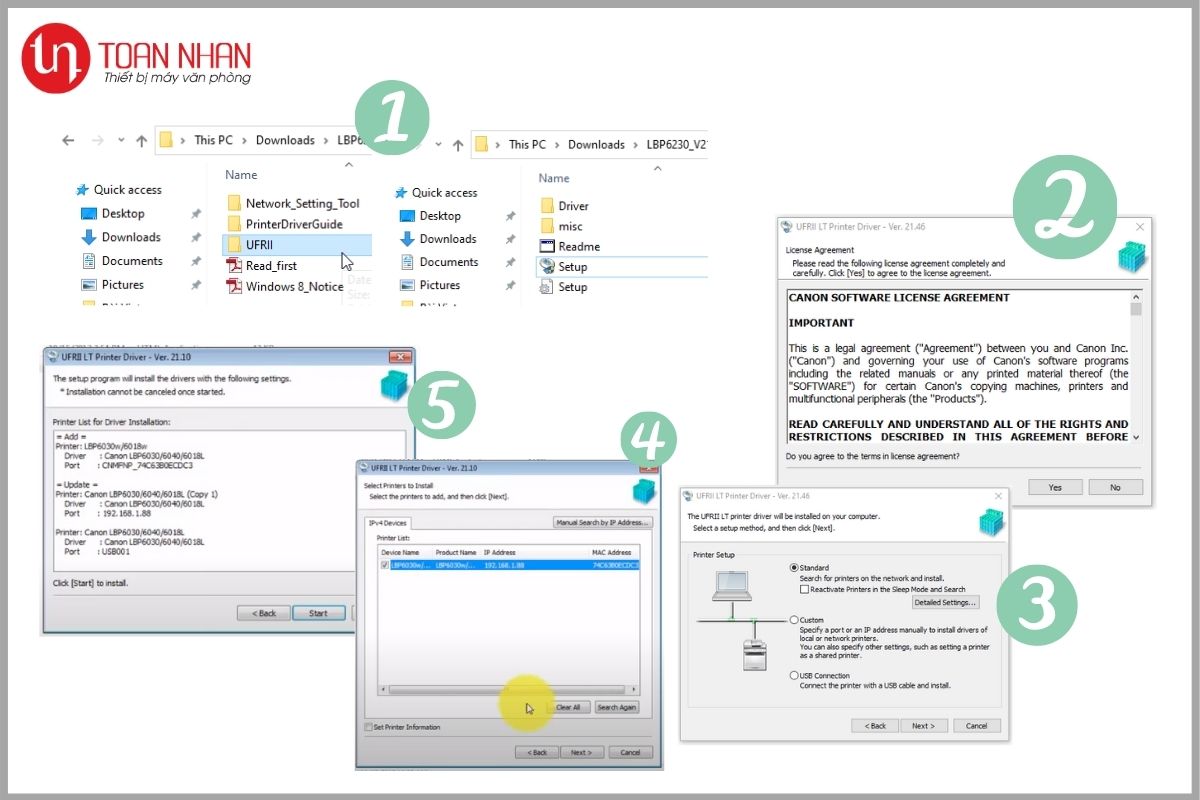
- Chọn “My Wireless LAN access point does not have a WPS button or I can not find the button” rồi click Next. Lưu ý:Lúc này, bạn cần kết nối cáp USB giữa máy in và máy tính.
- Tiếp theo, bạn chọn điểm truy cập Wifi mà máy đang kết nối mà nhập Network Key (Mật khẩu)
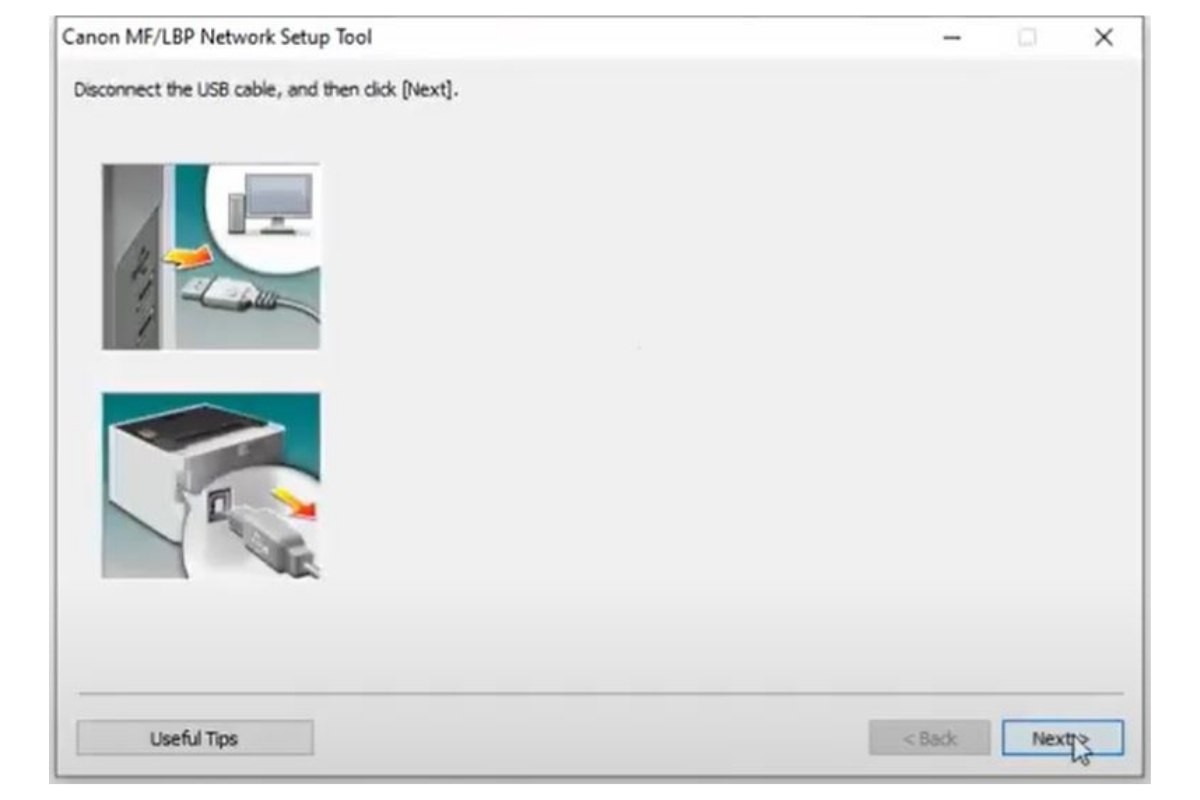
- Sau khi quá trình hoàn tất, bạn có thể rát cáp USB kết nối ra khỏi máy in và máy tính và đèn Wifi trên máy in sẽ sáng lên.
Cài đặt Driver UFRII cho máy in Canon 6030W
- Chạy file Setup.exe trong thư mục UFRII\us_eng\x64 để bắt đầu cài đặt.
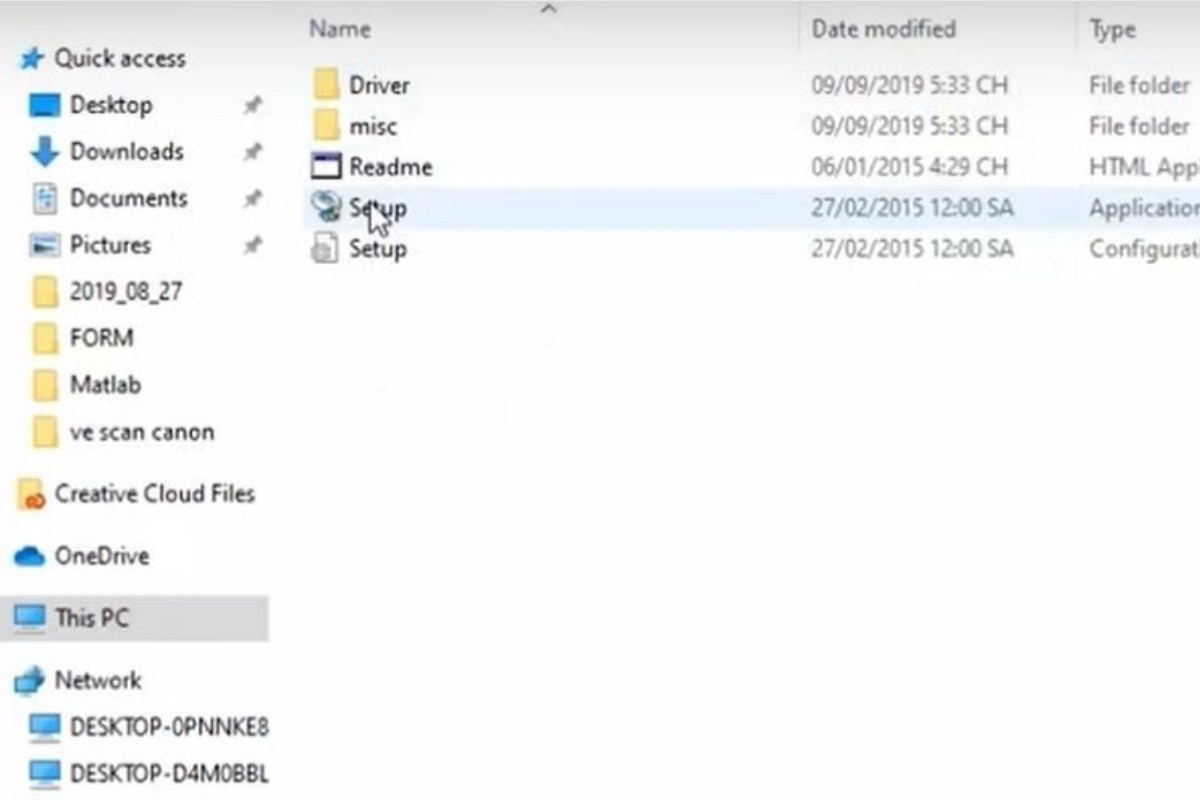
- Xuất hiện màn hình, click Yes.
- Chọn Standard, click Yes.
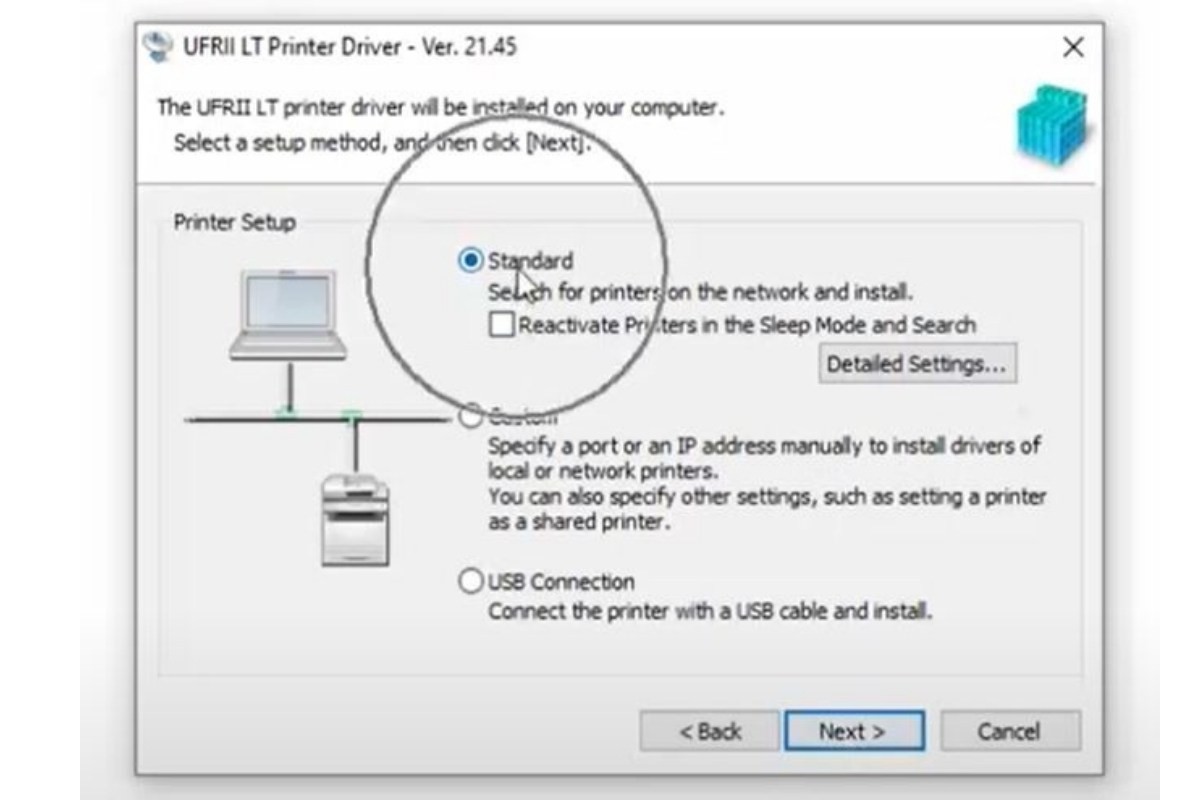
- Chọn Add New Printers – Next: Phần mềm sẽ tự động tìm máy in.
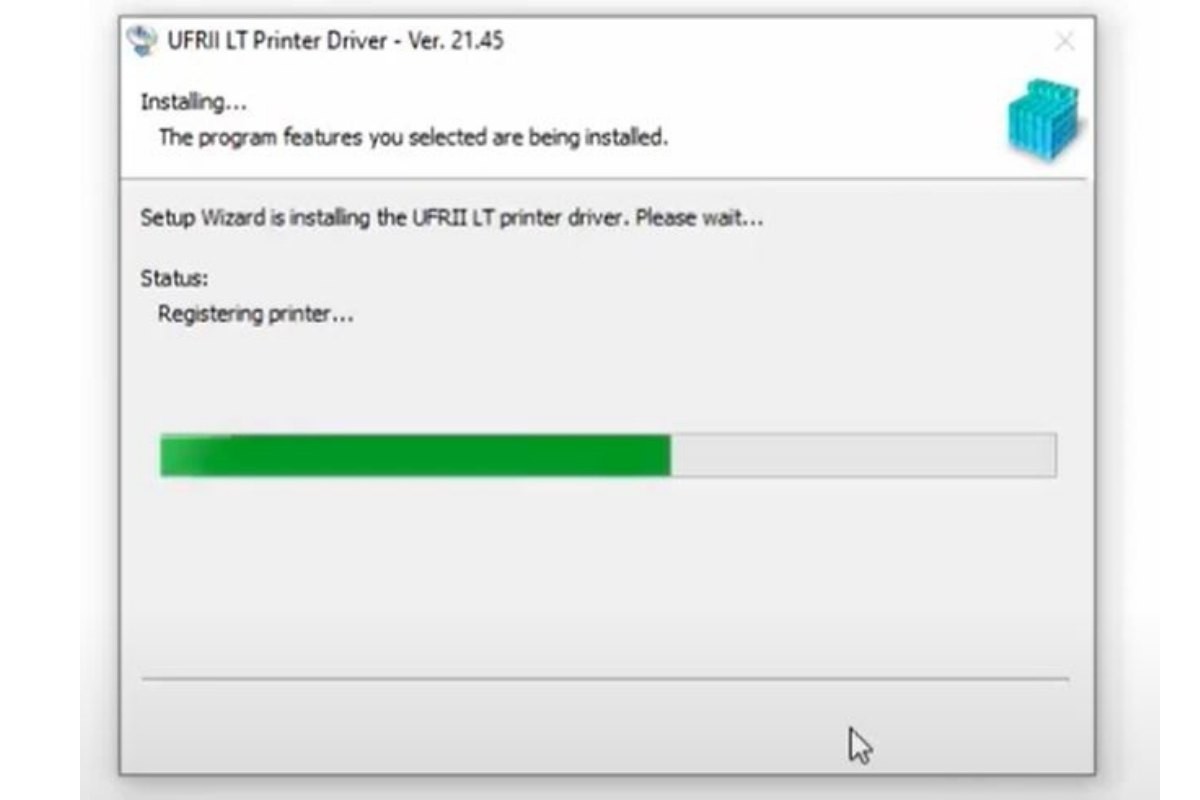
- Chọn vào máy in mà máy tìm được và bạn muốn kết nối, click Next.
- Màn hình Setup xuất hiện, click Start để tiếp tục.
- Chờ máy cài đặt Driver xong, click Restart để khởi động lại máy tính, hoặc bỏ dấu check ở phần Restart My Computer Now rồi click Finish để hoàn thành.
Với các bước đơn giản trên đây, Toàn Nhân đã hướng dẫn bạn cách cài máy in Canon LBP 6030W qua Wifi để bạn có thể tự thực hiện tại nhà. Nếu có bất kỳ khó khăn này, bạn có thể liên hệ với Toàn Nhân để được hỗ trợ. Chúc bạn thành công!
Bạn đau đầu vì vấn đề Mực In?
Khám phá ngay Giải pháp đã giúp hàng trăm doanh nghiệp in ấn hiệu quả và tiết kiệm hơn!







